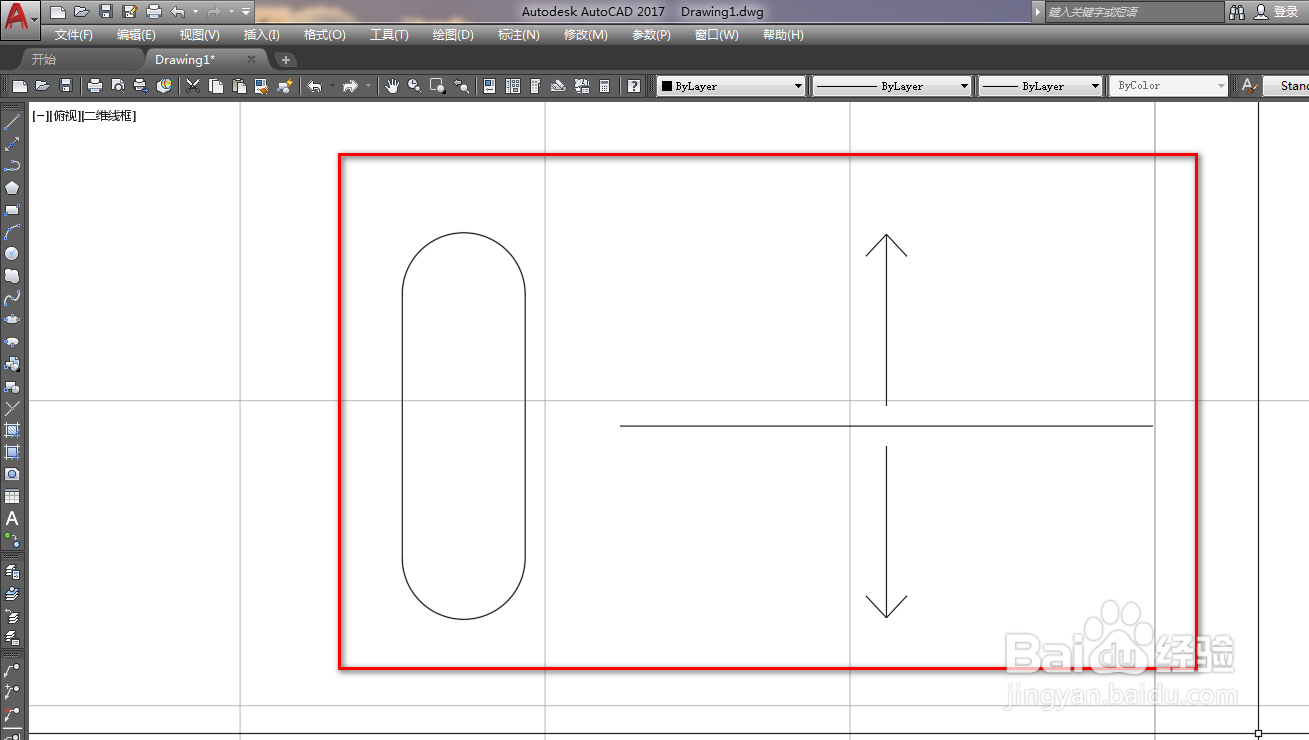1、打开CAD,使用矩形工具在作图区绘制一个矩形,如下图。
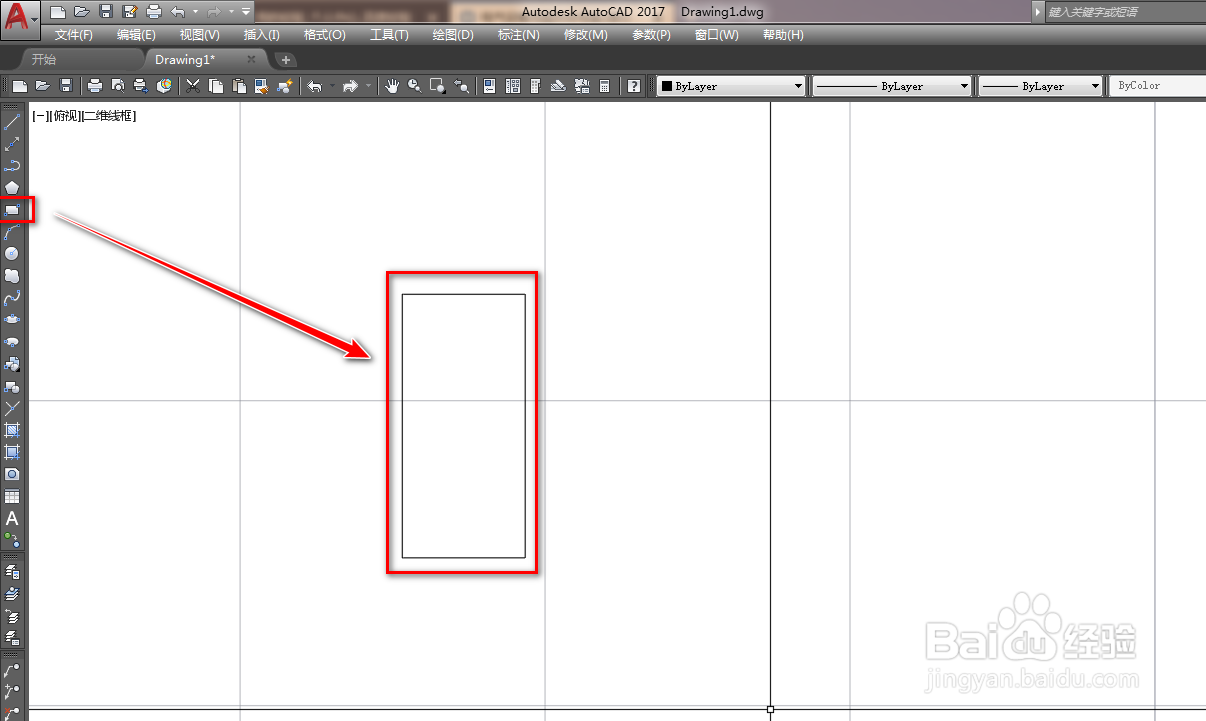
2、使用直线工具,在作图区绘制一条横线和竖线,如下图。
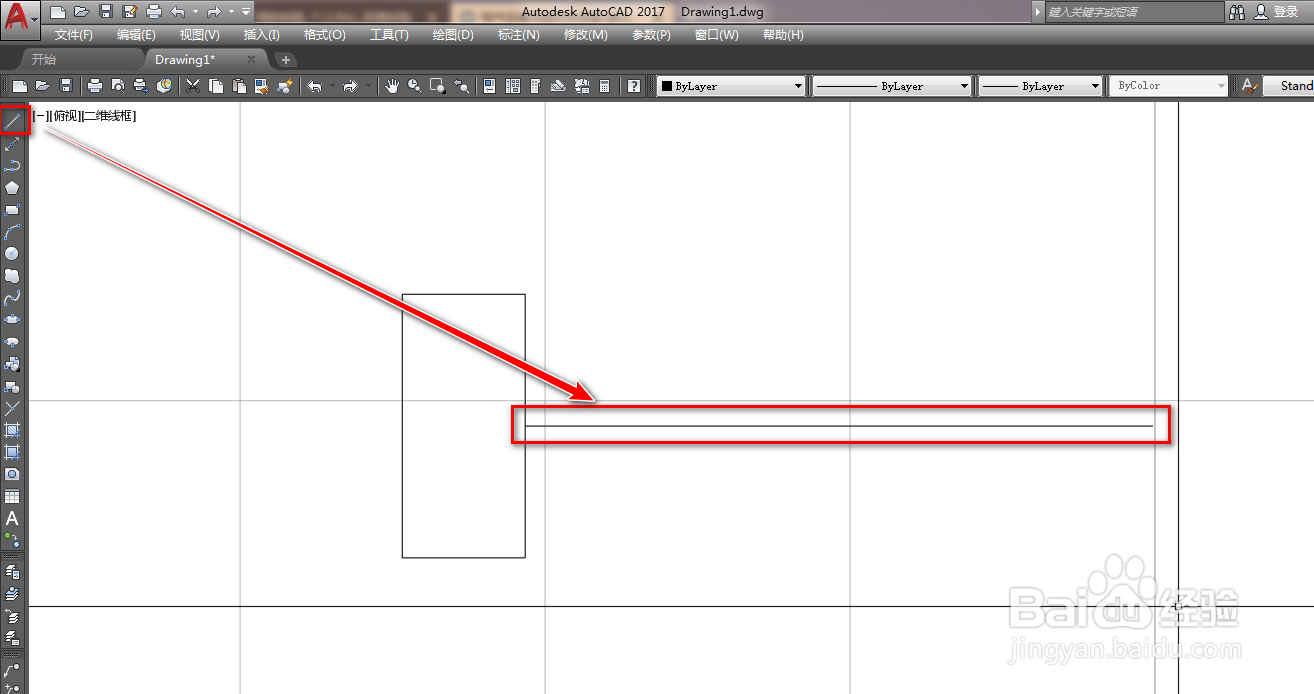

3、使用修剪工具,将多余的横线修剪掉,如下图。

4、选中竖线,使用删除工具将其删除,如下图。

5、使用直线工具,以横线的中点为起点绘制一条折线,如下图。
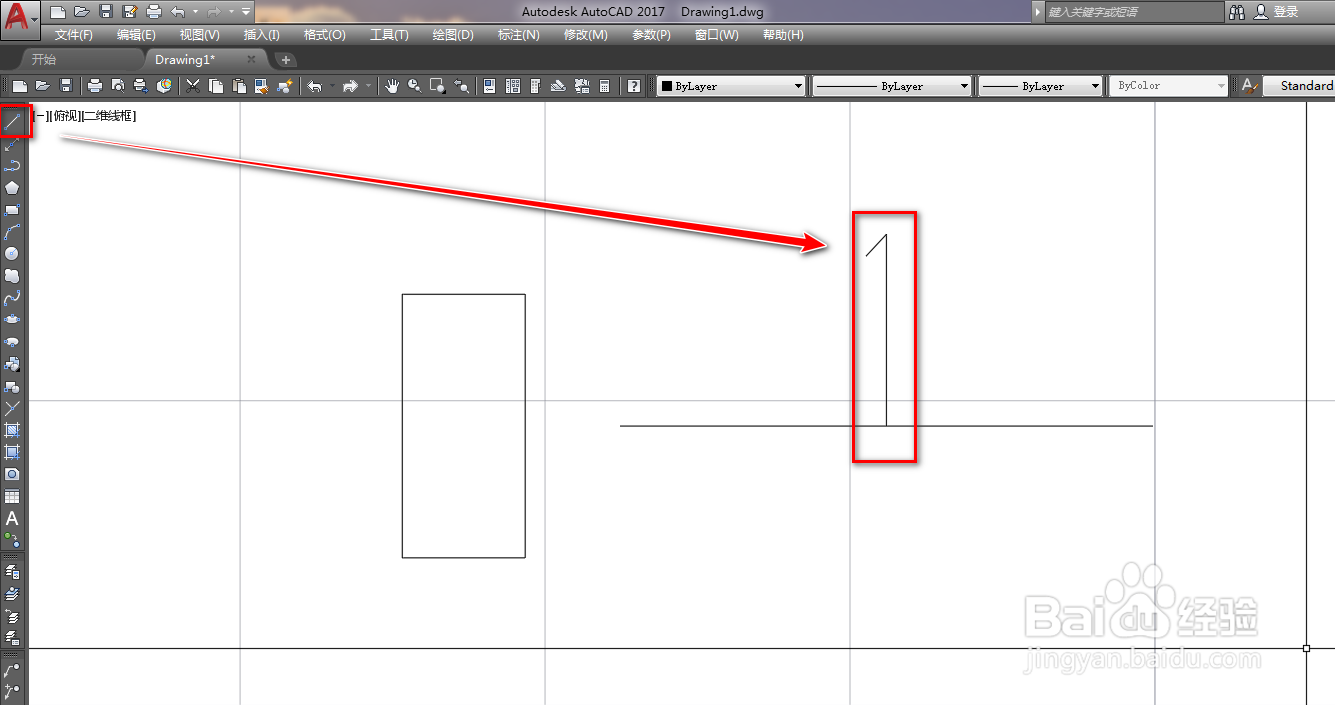
6、使用镜像工具,将折线的斜线部分以竖线为镜面做镜像,如下图。
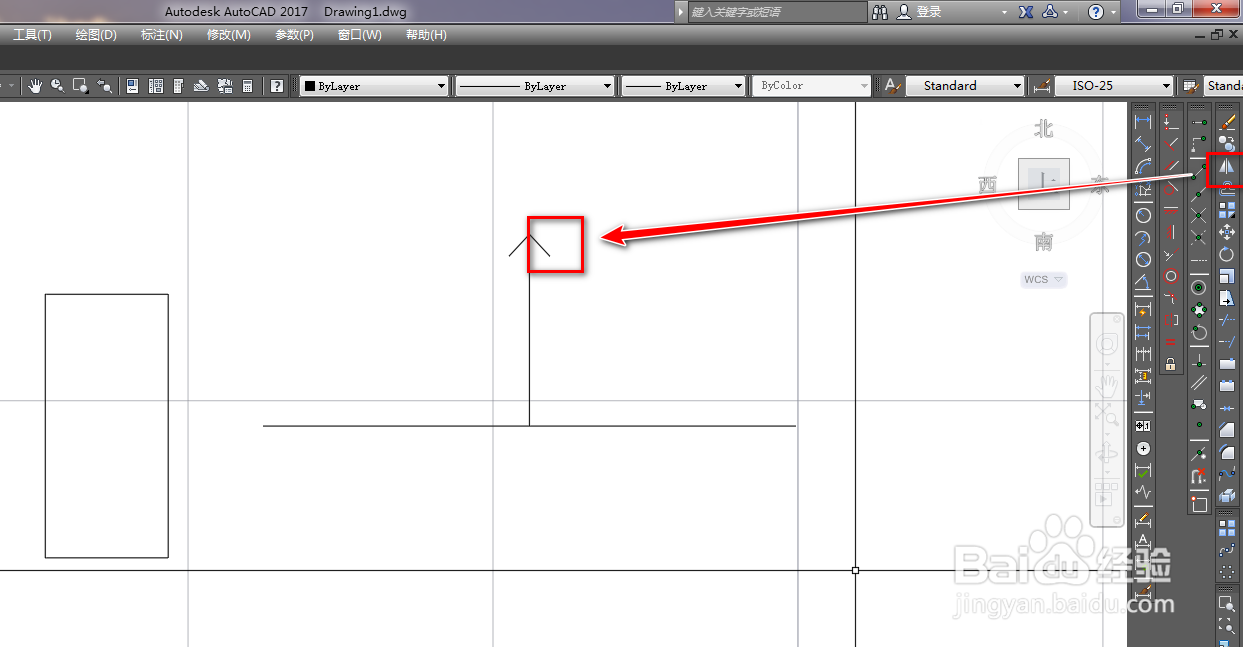
7、再次使用镜像工具,将整个箭线以横线为镜面做镜像,如下图。
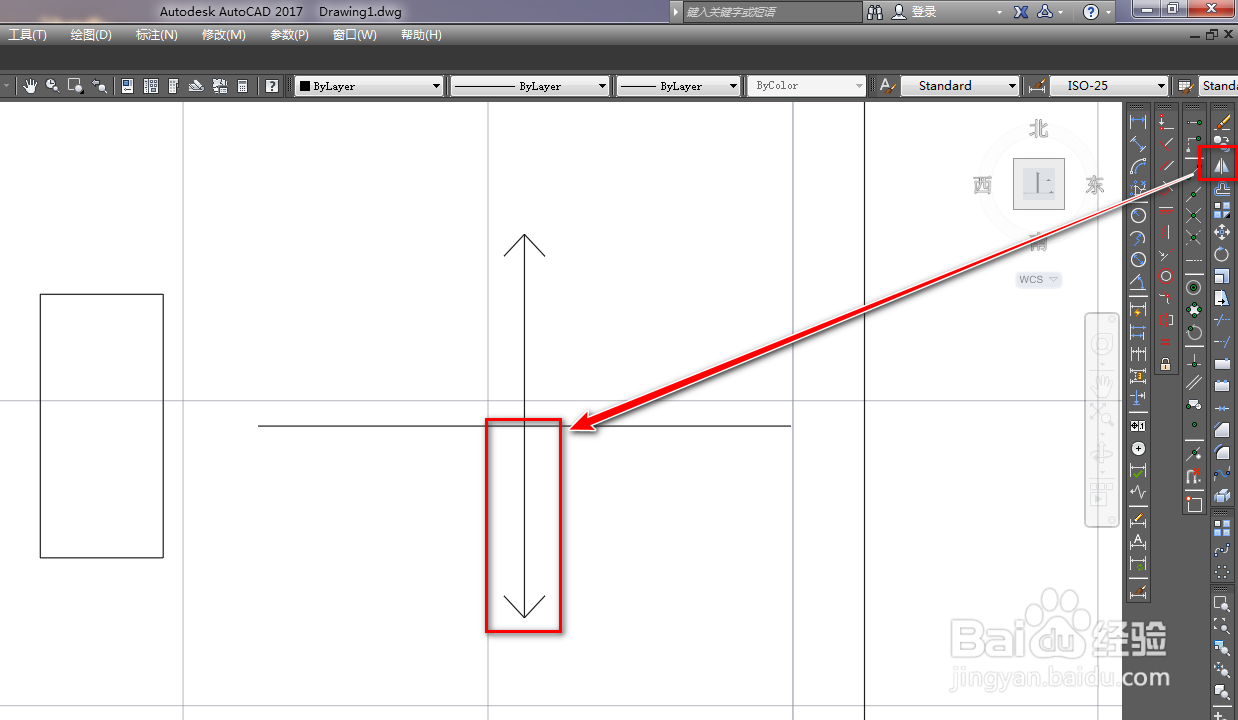
8、使用圆工具,在矩形的上下两边绘制两个圆,如下图。

9、使用修剪工具,将多余的圆弧和矩形修剪掉,如下图。
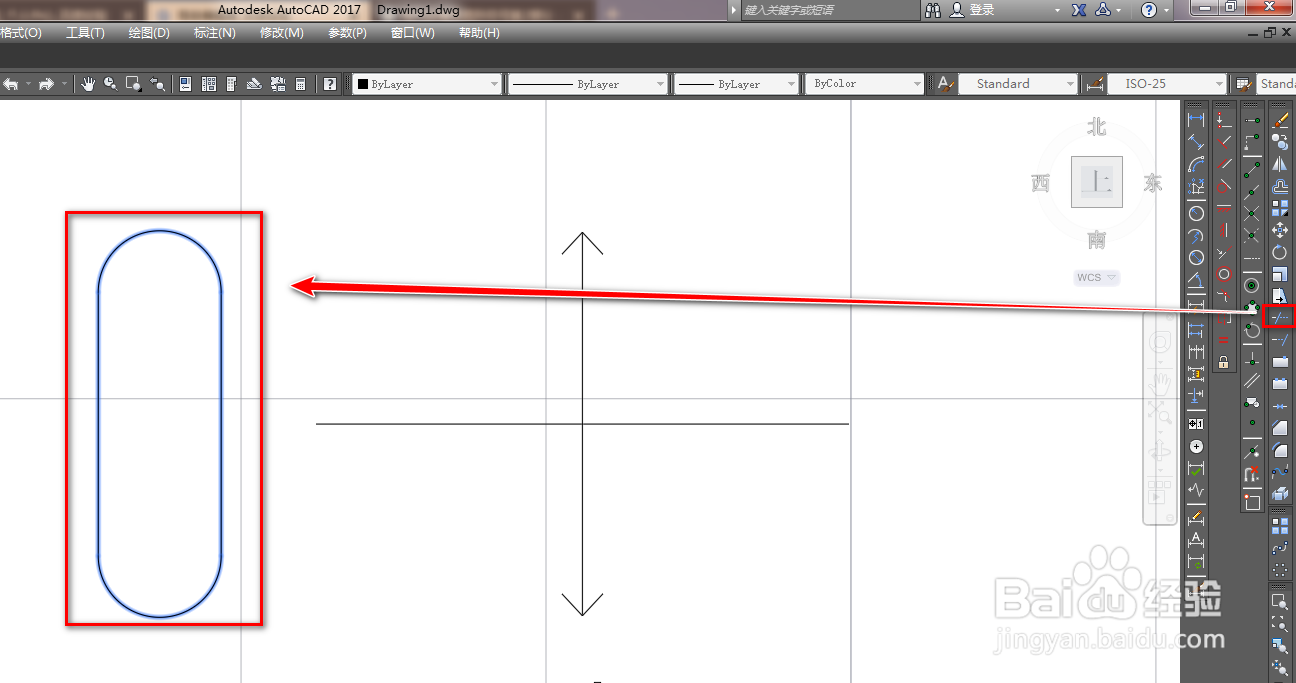
10、使用直线工具绘制一条横线辅助线,如下图。
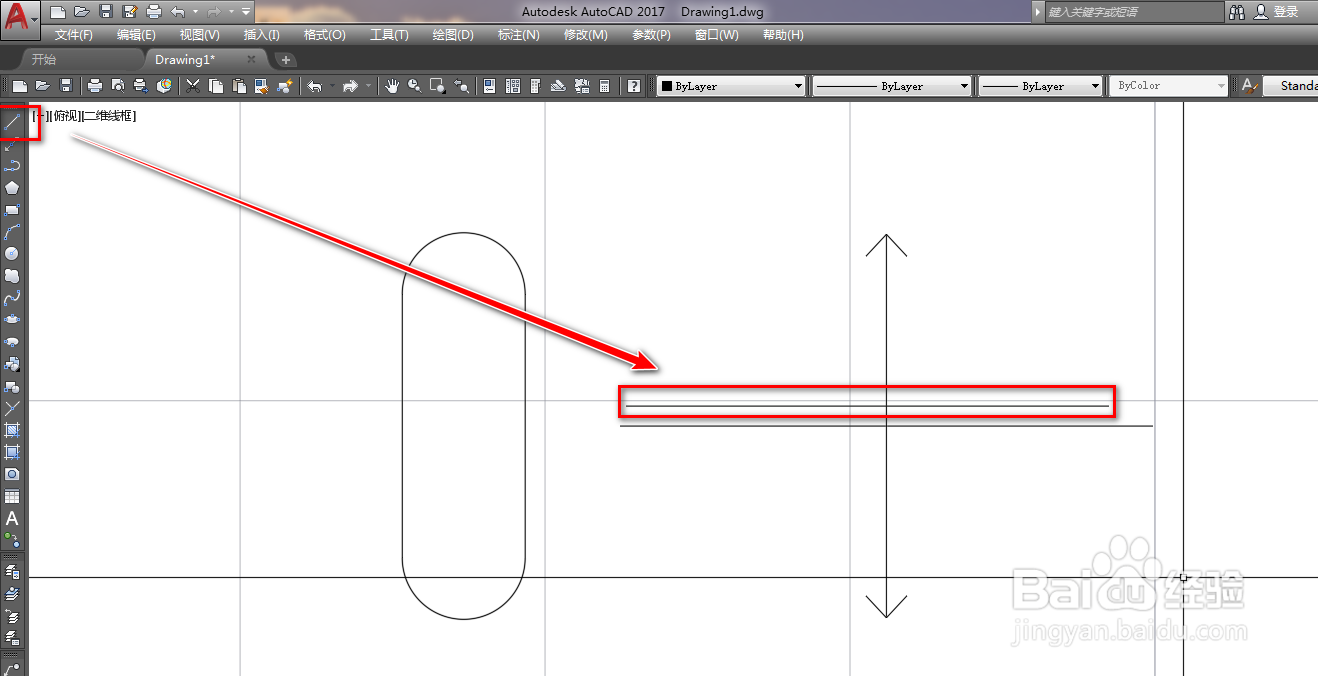
11、使用镜像工具,将横线辅助线以横线为镜面做镜像,如下图。

12、使用修剪工具,将多余的竖线修剪掉,如下图。
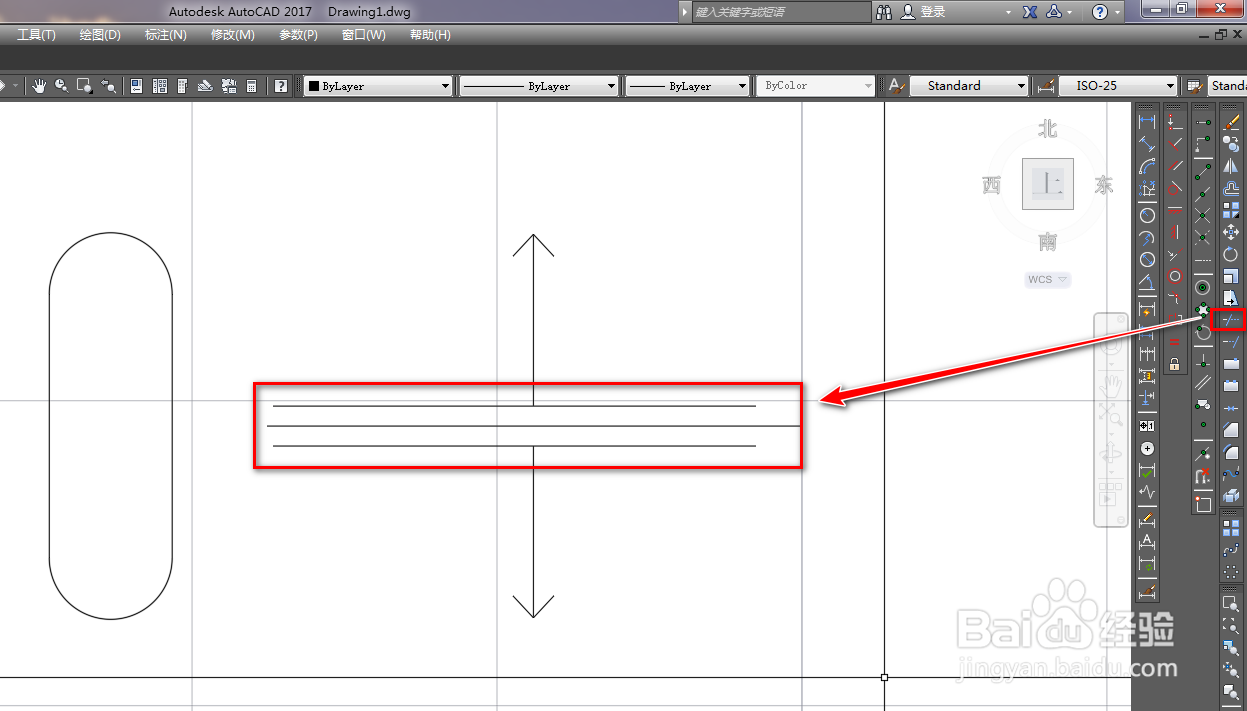
13、选中两条横线辅助线,使用删除工具将其删除,如下图。
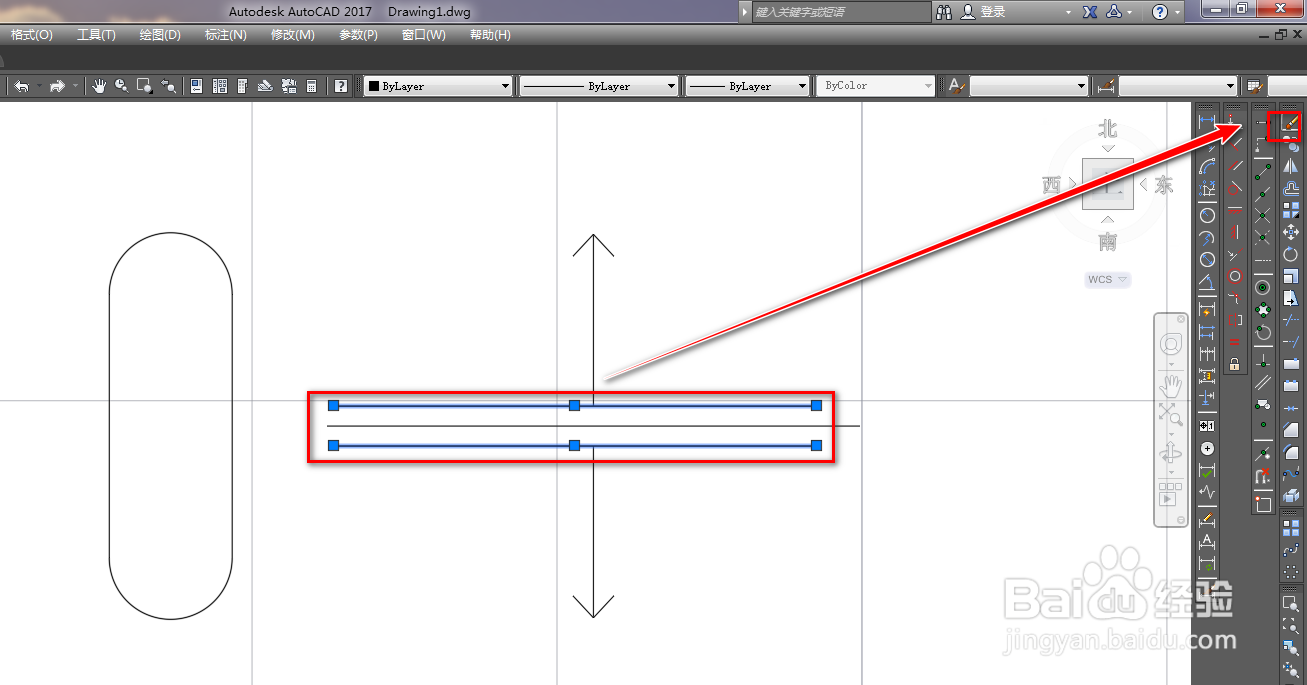
14、这样,我们就完成了零位偏移图形符号的绘制,如下图。